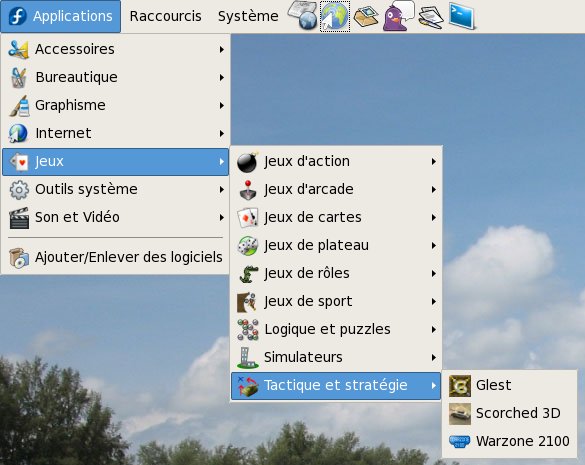« Astuce: Réorganisez vos menus de jeux » : différence entre les versions
m →Installation par Yum : Correction commande |
Ajout Modèle Guide |
||
| Ligne 1 : | Ligne 1 : | ||
{{Auteur|JulienThébaud}} | {{Auteur|JulienThébaud}} | ||
{{Guide}} | |||
Sur MATE ou KDE, si la catégorie ''Jeux'' de votre menu commence a être surchargée, vous pouvez la réorganiser simplement grâce à l'outil <app>games-menus</app>. | Sur MATE ou KDE, si la catégorie ''Jeux'' de votre menu commence a être surchargée, vous pouvez la réorganiser simplement grâce à l'outil <app>games-menus</app>. | ||
Version du 3 novembre 2019 à 06:46
Par : JulienThébaud
| Aide Pour lire ce wiki convenablement, merci de lire la page suivante concernant les conventions de nommage. |
Sur MATE ou KDE, si la catégorie Jeux de votre menu commence a être surchargée, vous pouvez la réorganiser simplement grâce à l'outil games-menus.
KDE trie par défaut certains jeux par catégories.
Installation par Yum
# dnf install games-menus
Vos jeux seront alors classés par genre :
Peaufiner le classement sur GNOME
- Pour FC6, Menu Système > Préférences > Préférences Supplémentaires > Agencement du menu
- Pour Fedora 7, Menu Système > Préférences > Apparences > Main Menu
(si la commande n'existe pas, vous pouvez l'installer par su -c 'yum install alacarte')
Peaufiner le classement sur KDE
- Toutes versions de Fedora, Menu K > Centre de Configuration de KDE > Bureau > Tableau de Bord > Menus > Éditer le menu K